win10语言栏设置为停靠任务栏设置方法
更新时间:2021-03-30 10:27:28作者:xinxin
通常情况,我们在win10旗舰版系统中进行文件的编辑时,输入法的语言栏设置都会显示在桌面上,但是由于没有对语言栏进行设置,因此就会出现随处放置的现象,对此有用户就想要将其设置为停靠在任务栏的地方,那么我们应该怎么设置呢?今天小编就来教大家win10语言栏设置为停靠任务栏设置方法。
具体方法:
1、右键点击屏幕,左下角的开始按钮,选择设置的菜单。
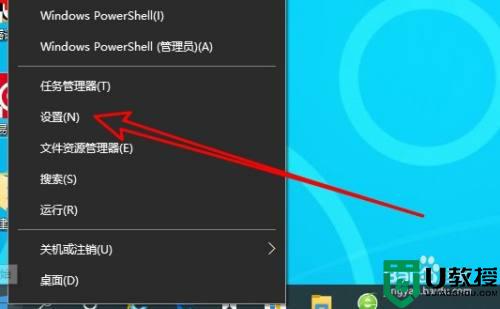
2、接着在打开的设置页面,点击时间和语言的图标。
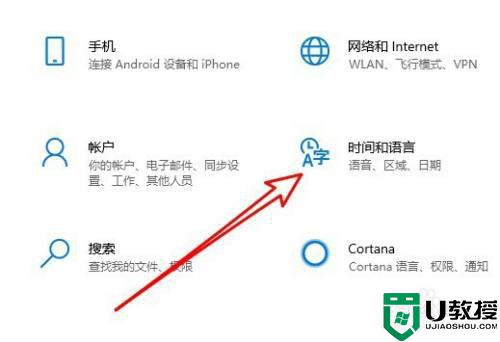
3、然后再打开的设置页面,点击语言的菜单。
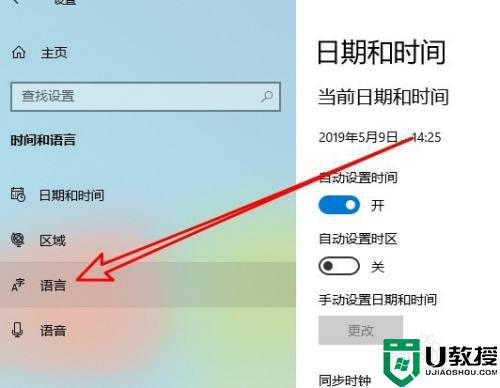
4、接着在右侧窗口找到,并点击选择始终默认使用的输入法的链接。
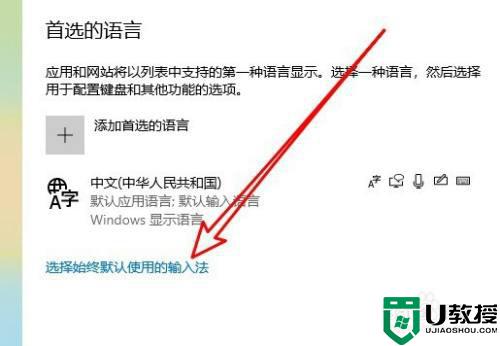
5、接着在打开的页面点击语言栏选项的设置项。
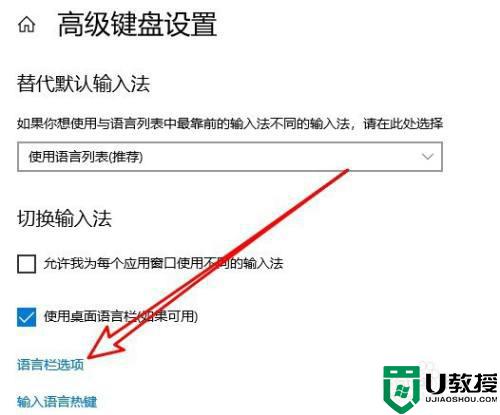
6、在打开的窗口,选择停靠于任务栏的选项就可以了。
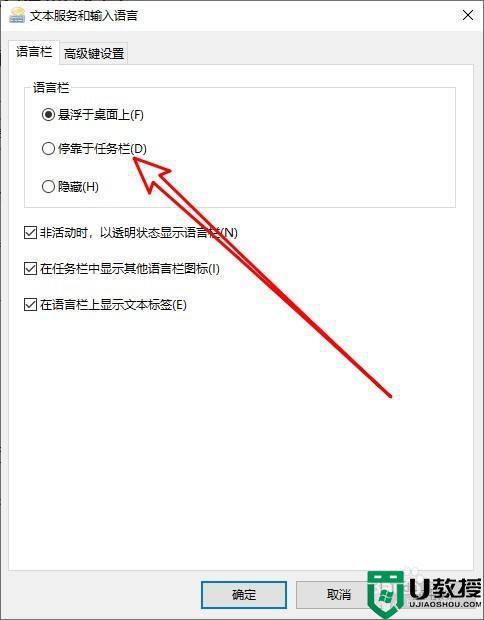
上述就是关于win10语言栏设置为停靠任务栏设置方法了,有需要的用户就可以根据小编的步骤进行操作了,希望能够对大家有所帮助。
win10语言栏设置为停靠任务栏设置方法相关教程
- 如何设置win10语言栏隐藏 win10语言栏设置为隐藏方法
- win10任务栏黑色如何设置 win10任务栏黑色的设置方法
- win10任务栏全透明怎么设置 win10任务栏全透明化设置方法
- Win7系统如何将任务栏窗口设置平铺 Win7任务栏窗口平铺的设置方法 系统之家
- win10任务栏透明效果如何设置 win10电脑任务栏怎么设置透明
- win10任务栏怎么设置 图文教你设置win10任务栏
- win10怎么修改任务栏颜色 windows10改变任务栏颜色设置方法
- Win11任务栏大小怎么更改 Win11更改任务栏大小的设置方法
- Win11任务栏要怎么居中 Win11任务栏居中设置方法 系统之家
- win10任务栏图标放大如何设置 win10任务栏图标怎么变大
- Win11如何替换dll文件 Win11替换dll文件的方法 系统之家
- Win10系统播放器无法正常运行怎么办 系统之家
- 李斌 蔚来手机进展顺利 一年内要换手机的用户可以等等 系统之家
- 数据显示特斯拉Cybertruck电动皮卡已预订超过160万辆 系统之家
- 小米智能生态新品预热 包括小米首款高性能桌面生产力产品 系统之家
- 微软建议索尼让第一方游戏首发加入 PS Plus 订阅库 从而与 XGP 竞争 系统之家
热门推荐
win10系统教程推荐
- 1 window10投屏步骤 windows10电脑如何投屏
- 2 Win10声音调节不了为什么 Win10无法调节声音的解决方案
- 3 怎样取消win10电脑开机密码 win10取消开机密码的方法步骤
- 4 win10关闭通知弹窗设置方法 win10怎么关闭弹窗通知
- 5 重装win10系统usb失灵怎么办 win10系统重装后usb失灵修复方法
- 6 win10免驱无线网卡无法识别怎么办 win10无法识别无线网卡免驱版处理方法
- 7 修复win10系统蓝屏提示system service exception错误方法
- 8 win10未分配磁盘合并设置方法 win10怎么把两个未分配磁盘合并
- 9 如何提高cf的fps值win10 win10 cf的fps低怎么办
- 10 win10锁屏不显示时间怎么办 win10锁屏没有显示时间处理方法

